
인터넷 서비스 제공 업체가 더 많은 대역폭에 대해 더 많은 비용을 지불하도록하는 방법으로 가정 사용자에게 제공되는 데이터 양을 제한하는 것은 드문 일이 아닙니다. ISP가 설정 한 이러한 인위적인 제약 조건에 속한다면 온라인에서하는 일을주의 깊게 관찰해야합니다. 다음은 귀하를 한도 이하로 유지하고 초과 요금이 부과되지 않도록하는 몇 가지 팁입니다.
데이터를 사용하는 요소 이해
데이터 사용량을 확인하는 첫 번째 단계는 많은 데이터를 사용하고있는 것과 그렇지 않은 것을 이해하는 것입니다. 예를 들어 하루에 400 번 확인하더라도 이메일 확인은 1TB 데이터 패키지에 흠집을 내지 않습니다. 그러나 물론 하루 종일 YouTube를 통해 비디오를 스트리밍 할 수 있습니다.
대부분의 사람들을 혼란스럽게하는 회색 영역 인 Facebook, Instagram 등이 있습니다. 여기서 문제는 무엇이 '안전'하고 무엇이 안전하지 않은지에 대한 명확한 답이 없다는 것입니다. 이는 모두 이러한 유형의 네트워크를 실제로 사용하는 방법에 의해 정의되기 때문입니다.
예를 들어 Facebook을 스크롤하여 피드에서 자동 재생되는 모든 비디오를 본다면 어떻게 될까요? 그렇게하면 합리적인 양의 데이터를 씹을 것입니다. Instagram도 마찬가지입니다.
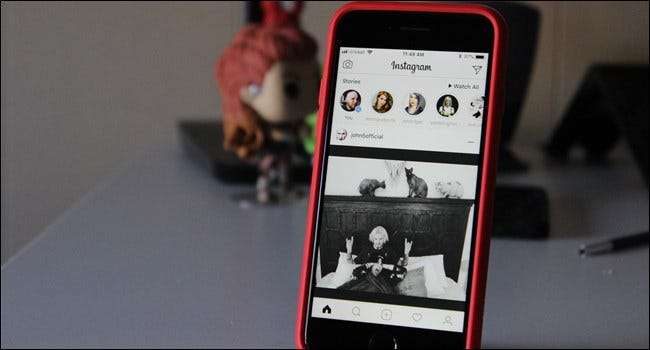
하지만 동영상 자동 재생을 계속 사용 중지하고 시청할 콘텐츠를 선별 적으로 선택하면 불필요하게 사용되는 데이터를 많이 절약 할 수 있습니다. 즉, 페이스 북이나 인스 타 그램을 많이 사용하는 경우 사진 만보고도 매주 몇 기가 바이트의 데이터를 쉽게 씹을 수 있습니다. 실제로 Instagram을 통해 엄지 손가락으로 사용할 수있는 데이터의 양은 충격적입니다 (아마도 데이터 한도가 현저히 작지 않으면 설정되지 않을 것입니다).
따라서 일반적인 소셜 네트워크와 관련하여 가장 많은 데이터를 사용하는 항목에 대한 느슨한 규칙은 비디오가 가장 많이 사용하는 것입니다. 음악은 중간에 있고 사진은 가장 작을 것입니다. 물론 텍스트 전용은 언급 할 가치가 거의 없습니다. 일반 웹 브라우징이 여기에 해당합니다. 대부분의 경우 비디오 나 무거운 사진보기를 포함하지 않는 일반적인 웹 사용만으로는 차이를 만들 수 없습니다.
하지만 요즘 웹에서 비디오가 너무나 널리 퍼져 있기 때문에 특히 Netflix와 YouTube를 선호하는 케이블을 버리는 경우 습관을 크게 바꾸지 않고 대역폭을 절약하는 방법에 대해 이야기 해 보겠습니다.
스트리밍 비디오 : 해상도 및 대역폭 제한
관련 : Sling TV 란 무엇이며 케이블 구독을 대체 할 수 있습니까?
많은 비디오를 스트리밍하는 경우 (예 : Netflix, YouTube 또는 Sling과 같은 TV 스트리밍 서비스 — 그것이 가장 큰 데이터 돼지가 될 가능성이 높습니다. 좋은 소식은 동영상을 시청하여 가져 오는 데이터의 양을 줄이는 데 도움이되는 몇 가지 작업을 수행 할 수 있다는 것입니다.
그러나 참고로 Netflix 데이터 사용에 대해 간단히 살펴 보겠습니다.
- SD (표준 화질) 비디오의 경우 Netflix는 시간당 약 0.7GB를 사용합니다.
- HD (고화질 1080p) 비디오의 경우 Netflix는 시간당 약 3GB를 사용합니다.
- UHD (Ultra High Definition 4K)의 경우 Netflix는 시간당 약 7GB를 사용합니다.
데이터 패키지가 얼마나 빨리 움푹 들어가는 지 알 수 있습니다.
스트리밍 박스의 출력 해상도 줄이기
4K 비디오가 점점 더 보편화되고있는 세상에서 뒤로 하지만 위에서 언급했듯이 비디오 출력이 높을수록 더 많은 데이터를 사용할 것입니다. 따라서 Roku, Fire TV, Apple TV 또는 Android TV와 같은 스트리밍 상자를 사용하는 경우 상자 수준에서 출력을 제한 할 수 있으므로 해당 상자에서 실행되는 모든 서비스가 해상도로 제한됩니다. 당신이 선택합니다.
따라서 현재 모든 것을 4K로 스트리밍하고 있다면 다시 1080p로 낮출 수 있습니다. 알아요, 알아요. 4K TV와 그 모든 것을 구입 한 이유가 있지만 4K 시청을 실제 디스크로 예약 할 수도 있습니다.
마찬가지로 이미 1080p로 스트리밍중인 경우 720p로 전환 할 수 있습니다. (적어도 제 눈에는) 삼키기 훨씬 더 힘든 알약입니다. 4K와 1080p의 극적인 차이는 눈치 채지 못했지만 720으로 다시 내려가는 것은 어려운 일입니다. 적어도 시청 거리에있는 TV에서는 그렇습니다. 상황이 다를 수 있습니다. , 대역폭을 절약하고 한도를 초과하지 않는 경우 그만한 가치가있을 수 있습니다. 결국 이것은 트레이드 오프에 관한 것입니다.
해상도를 전환 할 때 사용하는 셋톱 박스에 따라 다르지만 가장 일반적인 박스에 대한 장단점은 다음과 같습니다.
- 년: 설정> 디스플레이 유형
- Fire TV : 설정> 디스플레이 및 소리> 디스플레이> 비디오 해상도
- Apple TV : 설정> 비디오 및 오디오> 해상도
- Android TV : 설정> 디스플레이 및 소리> 해상도
720p TV (예 : NVIDIA SHIELD 등)를 사용하지 않는 경우 일부 상자에서 720p까지 떨어 뜨리지 못할 수도 있지만, "거짓말"하고 다른 사람 (예 : Roku)에게 TV에 대해 말해야합니다. 720p 세트입니다.

스트리밍 박스를 4K에서 제한 할 수 없다면 TV의 다른 HDMI 포트에 연결해 볼 수 있다는 점도 언급 할 가치가 있습니다. 특정 포트만 4K 스트리밍 콘텐츠를 지원합니다. HDCP , 따라서 박스가 현재 이러한 포트 중 하나에 연결되어있는 경우 HDCP가없는 다른 포트로 전환하여 쉽게 제한 할 수 있습니다 (다른 4K 포트 인 경우에도 해당). 내가 말하는 내용을 더 잘 이해하려면 이 게시물의 HDCP 섹션 .
스트리밍 서비스에서 출력 해상도 줄이기
하나의 TV에서만 비디오를 스트리밍하는 경우 상자에서 비디오를 변경하는 것으로 충분할 것입니다. 하지만 여러 대의 TV (또는 휴대폰과 같은 다른 스트리밍 소스)가있는 경우 계정 수준에서 대역폭을 제한 할 수 있습니다.
대부분의 스트리밍 서비스는이를 수행하는 매우 쉬운 방법을 제공해야합니다. 저는 Netflix와 Sling이 제공한다는 것을 알고 있으며 대부분의 다른 서비스에서도이를 기능으로 제공해야합니다. 여기서 주목할만한 주요 사항은 YouTube입니다. 이러한 방식으로 다른 서비스를 절대적으로 제어 할 수있는 '항상 XX 해상도로 동영상 재생'이라는 포괄적 인 설정이없는 것 같습니다.
참고로 Netflix에서는이 설정이 프로필별로 처리됩니다. 변경하려면 설정> 내 프로필> 재생 설정으로 이동합니다. 거기에서 원하는 데이터 사용량 설정을 선택하십시오. (그러나 설정은 상자의 설정을 변경하는 것만 큼 세분화되어 있지 않습니다. 예를 들어 Netflix는 720p가 아닌 4K, 1080p 및 SD 옵션 만 제공합니다.)
마찬가지로 Sling에서 설정> 연결로 이동합니다. 해상도 자체를 선택할 수는 없지만 스트리밍 속도 측면에서 앱에서 사용할 수있는 데이터의 양을 제한 할 수 있으므로 유용합니다.
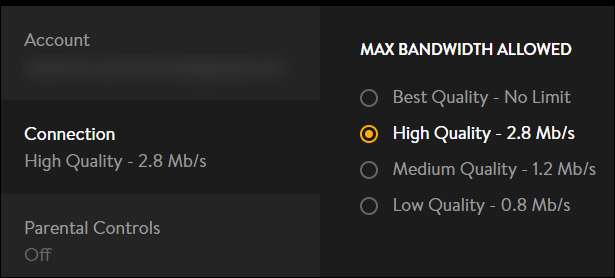
안타깝게도 모든 서비스에 대한 데이터 사용을 제한하는 방법을 다룰 수는 없으므로 특정 서비스에이 기능이 있는지 알아 보려면 몇 가지 조사를해야 할 것입니다.
비디오 게임 : "새로운 게임 데이"계획
스트리밍 비디오 다음으로 비디오 게임은 데이터를 정확하게 재생하는 것이 아니라 다운로드하는 것입니다. 게이머라면 (콘솔에서든 PC에서든) 새 게임을 다운로드하는 것이 얼마나 잔인한 지 이미 알고있을 것입니다. 지옥, 물리적 디스크를 구입하더라도 업데이트를 위해서만 몇 기가 바이트의 데이터를 사용하게 될 것입니다. 꽤 나쁩니다.
예를 들어 다음은 지난달의 데이터 사용량입니다. 약 52GB를 사용한 이틀이 표시됩니다. 그 이틀? 방금 새 게임을 다운로드하고있었습니다.

따라서 데이터 요금제에 따라 "새로운 게임 데이"를 계획해야합니다. 의심 할 여지없이 매우 엉뚱한 느낌이지만 데이터 한도를 초과하고 초과 요금이 부과되는 변경 사항을 최소화하려면 처리해야합니다.
데이터 관리 방법은 라이프 스타일에 따라 달라지기 때문에 다른 사람에게 말하기는 어렵지만, 새로운 게임의 날이 올 때는 정말 똑똑해야합니다. 계획이 필요합니다. 예를 들어, 결제주기가 거의 끝 나가고 데이터가 여전히 충분한 경우 다음 게임을 다운로드하십시오. 그것을 재생합니다.
마찬가지로 한 달 동안 휴가를 떠날 예정이고 집을 비울 것이기 때문에 월간 데이터를 적게 사용할 것이라는 것을 알고 있다면 가능한 한 다음 몇 달 동안 여러 게임을 다운로드하십시오.
업로드, 백업 및 보안 카메라 감시
업로드도 데이터 한도에 포함된다는 점을 기억하세요. 가족이 볼 수 있도록 자녀의 동영상을 업로드하거나, 클라우드에 백업을 예약하거나, 집에서 인터넷에 연결된 보안 카메라를 사용하는 경우 모든 것을주의 깊게 관찰해야합니다.
업로드, 백업 및 클라우드 서비스
요즘 백업 및 클라우드 서비스가 많으며 전용 백업 서비스가 없을 수도 있지만 여전히 사용하고 있습니다. 약간 종류 Google Drive 또는 Dropbox와 같은 클라우드 스토리지

이러한 유형의 서비스는 특히 지속적으로 데이터를 동기화 할 때 실제 데이터를 낭비 할 수 있습니다. 예를 들어, 솔트 가치가있는 거의 모든 클라우드 서비스는 경로 내의 모든 폴더를 동기화하지만 사진과 비디오를 자동으로 업로드하도록 설정할 수도 있습니다. 이러한 서비스를 설정할 때 무슨 일이 일어나고 있는지에주의를 기울이지 않으면 PC에 모든 이미지와 비디오를 자동으로 업로드하도록 지시 할 수 있습니다. 이는 데이터 사용량에 실제로 영향을 미칠 수 있습니다. 특히 여러 대의 PC가 연결된 경우 클라우드 스토리지.
또한 다음과 같은 클라우드 백업 서비스가있는 경우 백 블레이즈 , 생성하거나 다운로드하는 많은 파일이 백업 서비스에도 업로드된다는 점에 유의하십시오. 그리고 방금 새 백업 서비스에 가입 한 경우 초기 백업으로 인해 데이터 한도가 쉽게 초과 될 수 있습니다.
보안 카메라
당신이 가지고 있다면 Nest Cam과 같은 것 또는 Dropcam과 관련 클라우드 녹화 서비스에 가입하면 업로드만으로 데이터 패키지를 완전히 도살 할 수 있습니다. 예를 들면 한 Reddit 사용자가 데이터 양을 강조했습니다. 그의 세 대의 Nest Cam은 30 일 동안 사용했으며 총 업로드 용량은 무려 1,302GB에 달했습니다.이 역시 사용한 다운로드의 최대 54GB를 고려하지 않은 것입니다. 그것만으로도 대부분의 가정 사용자의 데이터 한도를 무너 뜨리기에 충분합니다.
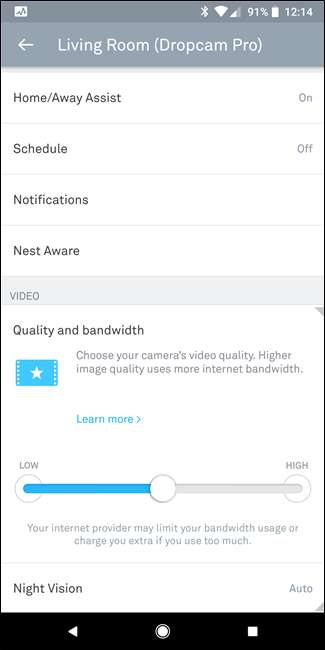
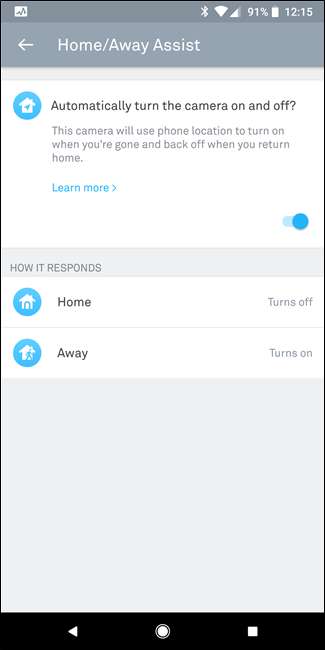
여기에서 가장 좋은 해결책은 모니터링을 최소한으로 유지하는 것입니다. 집에 없을 때만 녹화하도록 캠을 설정하고, 소리가 아닌 움직임을 감지 할 때만 녹화하도록 설정하고, 카메라의 품질 / 대역폭을 제한하는 것입니다. 설정.
너무 많은 데이터를 사용하는 장치에 대해 네트워크 모니터링
보세요, 때로는 가제트가 엉망이됩니다. 앱이 불량하고 다운로드가 손상되고 다른 종류의 문제가 발생합니다. 최종 결과는 방법 필요한 것보다 더 많은 데이터를 알 수있는 유일한 방법은 네트워크를 모니터링하는 것입니다.
관련 : 네트워크에있는 개별 장치의 대역폭 및 데이터 사용량을 모니터링하는 방법
운이 좋다면 라우터에 네트워크 관리 설정이 내장되어 있습니다. 무슨 일이 일어나고 있는지 볼 수 있습니다. 그렇지 않은 경우 컴퓨터 및 휴대 전화와 같은 일부 기기를 개별적으로 모니터링 할 수 있지만 모든 기기를 모니터링 할 수는 없습니다. ISP에는 매일 사용하는 데이터의 양을 알려주는 일종의 그래프가 있어야하지만, 장치별로 데이터를 분석 할 수는 없으므로 정확히 파악하기가 매우 어렵습니다. 그 범인.
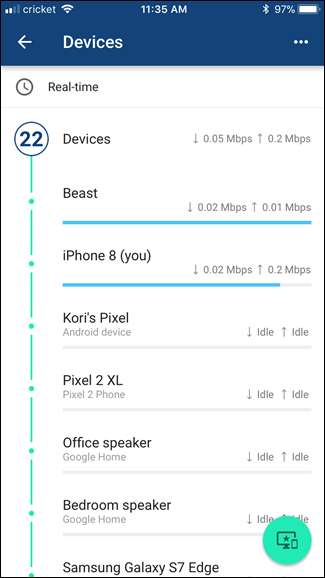

관련 : Chromecast의 백그라운드 데이터 사용량을 조정하는 방법
그런 이유로 좋은 라우터 설정에 투자하는 것이 좋습니다. 메시 네트워킹에 Google Wifi를 사용하여 집 전체를 커버 할 수있을뿐만 아니라 필요한 모든 도구도 제공합니다. 가장 많은 데이터를 사용하는 장치를 정확히 찾아 내기 위해 . 내가 알아 낸 방법이야 내 Chromecast는 백 드롭을 다운로드하기 만하면 매달 15GB 이상의 데이터를 사용했습니다. . 그리고 Google Wifi는 한 가지 예일뿐입니다. 홈 네트워크에 대해 이러한 종류의 세분화 된 제어를 제공하는 라우터가 여러 개 있습니다.
오프 피크 시간 확인
일부 ISP에는 사용하는 데이터가 데이터 한도에 맞지 않는 사용량이 적은 시간이 있습니다. 하다 있다. 이 정보를 찾는 것은 ISP마다 다를 수 있으므로 ISP의 웹 사이트를 살펴 보거나 전화로 전화를 걸어 물어 보는 것이 좋습니다.
무료 데이터를 얻을 수있는 사용량이 적은 시간이있는 경우에는 한밤중에 잠을 자고있을 가능성이 높습니다. 따라서 가능한 경우 해당 시간에 큰 다운로드 및 장치 업데이트를 예약하여 이러한 무제한 사용을 계속 활용할 수 있습니다.
다시 말씀 드리지만, 각 기기는 다를 수 있으며 모든 기기에서 가능하지 않을 수 있지만 다양한 기기의 설정을 살펴보면서이 기기를 활용할 수 있는지 확인하는 데 시간을 할애 할 가치가 있습니다.
다른 모든 방법이 실패하면 더 큰 패키지 가져 오기
이것은 최후의 수단입니다. 그러나 데이터 한도를 유지할 수없는 것 같으면 선택의 여지없이 더 큰 데이터 패키지를 얻을 수 있습니다. 3 개월 연속으로 한도를 초과하면 내 ISP가 자동으로 다음 패키지 크기로 올릴 것이므로 선택의 여지가 없습니다.
관련 : 케이블, 휴대 전화 및 기타 청구서 협상을위한 최고의 가이드
따라서 그것이 당신의 위치에 있다면 그것을 빨아 들여 ISP에게 더 많은 기가 바이트에 대해 더 많은 달러를 지불해야 할 때입니다. 또는 더 나은 데이터 패키지를 제공하는 경쟁 ISP로 전환 할 수 있는지 확인하십시오. 약간의 협상 먼 길을 갈 수 있습니다.







